Das digitale Notieren hat die Art und Weise revolutioniert, wie wir Informationen erfassen, Ideen organisieren und an Projekten zusammenarbeiten. Der bequeme Zugriff auf Notizen über mehrere Geräte hinweg hängt jedoch in hohem Maße von einer nahtlosen Synchronisierung ab. Synchronisierungsprobleme bei digitalen Notizen können den Arbeitsablauf stören, zu Datenverlust führen und viel Ärger verursachen. Das Verständnis der häufigsten Ursachen dieser Probleme und die Umsetzung proaktiver Strategien ist für die Aufrechterhaltung eines zuverlässigen und effizienten Notizsystems unerlässlich.
💡 Die häufigsten Ursachen für Synchronisierungsprobleme verstehen
Zu Synchronisierungsproblemen mit Ihren digitalen Notizen können mehrere Faktoren beitragen. Die Identifizierung der Grundursache ist der erste Schritt zur Lösung des Problems. Hier sind einige häufige Ursachen:
- Probleme mit der Netzwerkverbindung: Die häufigste Ursache ist eine schwache oder instabile Internetverbindung. Für die Synchronisierung ist zum Hoch- und Herunterladen von Daten eine stabile Verbindung erforderlich.
- App-Störungen und -Fehler: Softwarefehler in der Notiz-App können den Synchronisierungsprozess beeinträchtigen. Updates beheben diese Probleme häufig.
- Serverausfallzeiten: Gelegentlich kann es bei den Servern des Notizdienstes zu Ausfallzeiten kommen, die eine Synchronisierung verhindern.
- Kontoprobleme: Probleme mit Ihren Kontoanmeldeinformationen, wie etwa falsche Passwörter oder Kontobeschränkungen, können die Synchronisierung behindern.
- Konflikte bei Bearbeitungen: Wenn mehrere Geräte gleichzeitig dieselbe Notiz bearbeiten, können Konflikte auftreten, die zu Synchronisierungsfehlern führen.
- Speicherbeschränkungen: Das Überschreiten der Speichergrenzen Ihres Cloud-Speicherkontos kann die Synchronisierung neuer Notizen verhindern.
- Veraltete Software: Die Verwendung einer veralteten Version der Notiz-App oder des Betriebssystems kann zu Kompatibilitätsproblemen und Synchronisierungsproblemen führen.
- Störungen durch Firewall und Antivirus: Sicherheitssoftware kann manchmal den Internetzugriff der Notiz-App blockieren und so die Synchronisierung stören.
🛠️ Schritte zur Fehlerbehebung bei Synchronisierungsproblemen
Wenn bei der Synchronisierung Probleme auftreten, kann Ihnen eine systematische Fehlerbehebung dabei helfen, das Problem zu identifizieren und zu beheben. Beachten Sie die folgenden Schritte:
1. Überprüfen Sie Ihre Internetverbindung
Stellen Sie sicher, dass Sie über eine stabile und aktive Internetverbindung verfügen. Versuchen Sie, auf andere Websites oder Anwendungen zuzugreifen, um zu bestätigen, dass Ihr Internet ordnungsgemäß funktioniert. Erwägen Sie einen Neustart Ihres Routers oder Modems.
2. Starten Sie die Notiz-App neu
Durch Schließen und erneutes Öffnen der Notiz-App können vorübergehende Störungen, die die Synchronisierung beeinträchtigen können, häufig behoben werden. Erzwingen Sie bei Bedarf das Beenden der App.
3. Starten Sie Ihr Gerät neu
Durch einen Neustart Ihres Computers, Tablets oder Smartphones können temporäre Dateien und Prozesse gelöscht werden, die möglicherweise Synchronisierungsprobleme verursachen. Dies ist eine einfache, aber oft wirksame Lösung.
4. Überprüfen Sie den Kontostatus und die Anmeldeinformationen
Überprüfen Sie, ob Sie beim richtigen Konto angemeldet sind und ob Ihre Kontoanmeldeinformationen gültig sind. Versuchen Sie, sich abzumelden und erneut anzumelden, um Ihre Kontoverbindung zu aktualisieren.
5. Aktualisieren Sie die Notiz-App
Stellen Sie sicher, dass Sie die neueste Version der Notiz-App verwenden. Updates enthalten häufig Fehlerbehebungen und Leistungsverbesserungen, die Synchronisierungsprobleme beheben können. Suchen Sie im App Store nach Updates.
6. App-Cache und Daten löschen
Durch das Leeren des Caches und der Daten der App können beschädigte Dateien entfernt werden, die die Synchronisierung beeinträchtigen könnten. Beachten Sie, dass dadurch möglicherweise Offlinenotizen gelöscht werden. Stellen Sie daher sicher, dass diese zuerst gesichert werden.
7. Überprüfen Sie den Serverstatus
Besuchen Sie die Website oder die Social-Media-Kanäle des Notizdienstes, um zu prüfen, ob Serverausfälle oder Wartungsarbeiten gemeldet wurden. Wenn ein Serverproblem vorliegt, müssen Sie möglicherweise warten, bis es behoben ist.
8. Deaktivieren Sie widersprüchliche Apps
Deaktivieren Sie vorübergehend alle anderen Anwendungen, die den Internetzugang der Notiz-App stören könnten, wie etwa Firewalls oder VPNs. Überprüfen Sie, ob das Synchronisierungsproblem dadurch behoben wird.
9. Installieren Sie die Notiz-App neu
Wenn alle anderen Schritte zur Fehlerbehebung fehlschlagen, versuchen Sie, die Notizanwendung zu deinstallieren und neu zu installieren. Dadurch können hartnäckigere Softwareprobleme behoben werden.
10. Support kontaktieren
Wenn Sie nach dem Ausführen dieser Schritte weiterhin Synchronisierungsprobleme haben, wenden Sie sich an das Supportteam des Notizdienstes. Dort können Sie möglicherweise weitere Fehlerbehebungsmaßnahmen durchführen oder die zugrunde liegenden Probleme identifizieren.
🛡️ Best Practices zur Vermeidung von Synchronisierungsproblemen
Proaktive Maßnahmen können die Wahrscheinlichkeit von Synchronisierungsproblemen bei Ihren digitalen Notizen erheblich verringern. Die Umsetzung dieser bewährten Methoden trägt zu einem reibungsloseren und zuverlässigeren Notizenerlebnis bei.
- Sorgen Sie für eine stabile Internetverbindung: Verwenden Sie nach Möglichkeit eine zuverlässige und stabile Internetverbindung. Vermeiden Sie die Verwendung öffentlicher WLAN-Netzwerke für vertrauliche Notizen.
- Aktualisieren Sie Ihre Apps regelmäßig: Halten Sie Ihre Notiz-App und Ihr Betriebssystem auf dem neuesten Stand. Updates enthalten häufig Fehlerbehebungen und Leistungsverbesserungen.
- Vermeiden Sie gleichzeitiges Bearbeiten: Minimieren Sie das Risiko von Bearbeitungskonflikten, indem Sie das gleichzeitige Bearbeiten derselben Notiz auf mehreren Geräten vermeiden. Koordinieren Sie sich mit Mitarbeitern, um Konflikte zu vermeiden.
- Speicherplatz verwalten: Überwachen Sie Ihre Cloud-Speichernutzung und stellen Sie sicher, dass Sie genügend Speicherplatz für Ihre Notizen haben. Löschen Sie nicht benötigte Dateien, um Speicherplatz freizugeben.
- Automatische Synchronisierung aktivieren: Aktivieren Sie die automatische Synchronisierungsfunktion in Ihrer Notiz-App, um sicherzustellen, dass Ihre Notizen regelmäßig im Hintergrund synchronisiert werden.
- Nutzen Sie den Offline-Zugriff sinnvoll: Obwohl der Offline-Zugriff praktisch ist, beachten Sie, dass offline vorgenommene Änderungen erst synchronisiert werden, wenn Sie die Verbindung zum Internet wiederherstellen. Synchronisieren Sie häufig, wenn Sie online sind.
- Sichern Sie Ihre Notizen regelmäßig: Führen Sie eine regelmäßige Sicherungsstrategie durch, um Ihre Notizen vor Datenverlust aufgrund von Synchronisierungsproblemen oder anderen unvorhergesehenen Problemen zu schützen. Exportieren Sie Ihre Notizen regelmäßig.
- Wählen Sie eine zuverlässige Notiz-App: Wählen Sie eine Notiz-App mit nachweislich zuverlässiger Synchronisierung und gutem Kundensupport. Informieren Sie sich über Benutzerrezensionen und -bewertungen.
- Organisieren Sie Ihre Notizen effektiv: Eine gut organisierte Notizstruktur kann das Konfliktrisiko verringern und die Verwaltung Ihrer Notizen auf mehreren Geräten erleichtern.
- Überwachen Sie die Gerätekompatibilität: Stellen Sie sicher, dass Ihre Geräte mit der Notizanwendung kompatibel sind und die Mindestsystemanforderungen erfüllen.
☁️ Cloud-Speicher und -Synchronisierung
Cloud-Speicher spielen eine entscheidende Rolle bei der geräteübergreifenden Synchronisierung digitaler Notizen. Um Synchronisierungsprobleme zu vermeiden, ist es wichtig zu verstehen, wie Cloud-Speicher funktioniert und welche Einschränkungen er hat.
Die meisten Notizanwendungen nutzen Cloud-Speicherdienste, um Notizen zu speichern und zu synchronisieren. Diese Dienste bieten ein zentrales Repository für Ihre Notizen, sodass Sie von jedem Gerät mit Internetzugang darauf zugreifen können. Die Zuverlässigkeit der Synchronisierung hängt jedoch von der Stabilität und Leistung des Cloud-Speicherdienstes ab.
Berücksichtigen Sie diese Faktoren bei der Auswahl einer Notiz-App mit Cloud-Synchronisierung:
- Speicherkapazität: Stellen Sie sicher, dass der Cloud-Speicherdienst ausreichend Speicherkapazität für Ihre Notizen bietet. Erwägen Sie ein Upgrade auf einen kostenpflichtigen Plan, wenn Sie mehr Speicherplatz benötigen.
- Datensicherheit: Wählen Sie einen Cloud-Speicherdienst mit robusten Sicherheitsmaßnahmen, um Ihre Notizen vor unbefugtem Zugriff zu schützen. Achten Sie auf Verschlüsselung und andere Sicherheitsfunktionen.
- Zuverlässigkeit und Verfügbarkeit: Informieren Sie sich über die Zuverlässigkeit und Verfügbarkeit des Cloud-Speicherdienstes. Wählen Sie einen Dienst mit einer Historie stabiler Leistung.
- Synchronisierungsgeschwindigkeit: Berücksichtigen Sie die Synchronisierungsgeschwindigkeit. Eine schnellere Synchronisierungsgeschwindigkeit kann das Konfliktrisiko verringern und sicherstellen, dass Ihre Notizen auf dem neuesten Stand sind.
- Offline-Zugriff: Stellen Sie sicher, dass die Notiz-App Offline-Zugriff auf Ihre Notizen bietet, sodass Sie diese auch dann anzeigen und bearbeiten können, wenn Sie nicht mit dem Internet verbunden sind.
❓ Häufig gestellte Fragen (FAQ)
Warum werden meine digitalen Notizen nicht synchronisiert?
Es gibt mehrere Gründe, warum Ihre digitalen Notizen möglicherweise nicht synchronisiert werden, darunter Netzwerkverbindungsprobleme, App-Störungen, Serverausfälle, Kontoprobleme, widersprüchliche Bearbeitungen, Speicherbeschränkungen, veraltete Software oder Störungen durch Firewall/Antivirussoftware. Die Fehlerbehebung in jedem dieser Bereiche kann helfen, die Grundursache zu ermitteln.
Wie kann ich Synchronisierungsprobleme mit meiner Notiz-App beheben?
Um Synchronisierungsprobleme zu beheben, überprüfen Sie zunächst Ihre Internetverbindung und starten Sie die App neu. Stellen Sie sicher, dass Sie beim richtigen Konto angemeldet sind und dass die App aktualisiert ist. Das Leeren des App-Cache, ein Neustart Ihres Geräts oder eine Neuinstallation der App können ebenfalls hilfreich sein. Wenn das Problem weiterhin besteht, wenden Sie sich an das Supportteam der App.
Was soll ich tun, wenn ich aufgrund eines Synchronisierungsfehlers Notizen verliere?
Wenn Sie Notizen aufgrund eines Synchronisierungsfehlers verlieren, prüfen Sie, ob die Notiz-App über einen Versionsverlauf oder eine Sicherungsfunktion verfügt, um frühere Versionen wiederherzustellen. Wenden Sie sich an das Supportteam der App, um Hilfe bei der Wiederherstellung verlorener Daten zu erhalten. Implementieren Sie in Zukunft eine regelmäßige Sicherungsstrategie, um Datenverlust zu vermeiden.
Wie kann ich in Zukunft Synchronisierungsprobleme mit meinen digitalen Notizen verhindern?
Um Synchronisierungsproblemen vorzubeugen, sorgen Sie für eine stabile Internetverbindung, aktualisieren Sie Ihre Apps regelmäßig, vermeiden Sie die gleichzeitige Bearbeitung derselben Notiz auf mehreren Geräten, verwalten Sie den Speicherplatz, aktivieren Sie die automatische Synchronisierung, nutzen Sie den Offline-Zugriff sinnvoll, sichern Sie Ihre Notizen regelmäßig, wählen Sie eine zuverlässige Notiz-App, organisieren Sie Ihre Notizen effektiv und überwachen Sie die Gerätekompatibilität.
Hat die Cloud-Speicherung Auswirkungen auf die Notizensynchronisierung?
Ja, Cloud-Speicher spielt bei der Notizensynchronisierung eine entscheidende Rolle. Die Zuverlässigkeit und Leistung des Cloud-Speicherdienstes wirken sich direkt auf den Synchronisierungsprozess aus. Stellen Sie sicher, dass der Cloud-Speicherdienst ausreichend Speicherplatz, robuste Sicherheit, hohe Zuverlässigkeit, schnelle Synchronisierungsgeschwindigkeit und Offline-Zugriff bietet.